윈도우 11에서 두 개의 Microsoft Teams 설치 및 사용 방법
 윈도우에서 앱을 두 번 설치하는 것은 적절한 방법을 모르면 어려울 수 있습니다. 그러나 일부 소프트웨어는 그들의 빌드에 따라 설치를 허용하지 않을 수 있습니다. 다른 앱은 PC에 단 한 번도 설치되지 않을 수 있습니다.
윈도우에서 앱을 두 번 설치하는 것은 적절한 방법을 모르면 어려울 수 있습니다. 그러나 일부 소프트웨어는 그들의 빌드에 따라 설치를 허용하지 않을 수 있습니다. 다른 앱은 PC에 단 한 번도 설치되지 않을 수 있습니다.
사용자는 Microsoft Teams와 같은 앱의 두 가지 버전을 컴퓨터에서 동시에 문제없이 실행할 수 있습니다. 따라서 우리는 사용자가 윈도우 11에서 두 개의 Teams 앱을 다운로드하고 설치하는 방법을 논의할 것입니다.
두 번째 Teams 앱을 컴퓨터에 다운로드할 수 있는 것은 Microsoft Teams의 학교 또는 직장 버전을 다운로드할 때만 작동한다는 점을 염두에 두십시오. 그럼에도 불구하고 일부 사용자는 시작 시 두 개의 Microsoft Teams를 설치하고 실행할 수 없다고 불평합니다.
윈도우 11에서 여러 Teams를 어떻게 설치하나요?
업무 또는 학교용 Microsoft Teams 다운로드
-
컴퓨터에서 브라우저를 실행합니다. 그런 다음 Microsoft Teams 다운로드 웹사이트로 이동하여 데스크탑용 다운로드를 선택합니다.
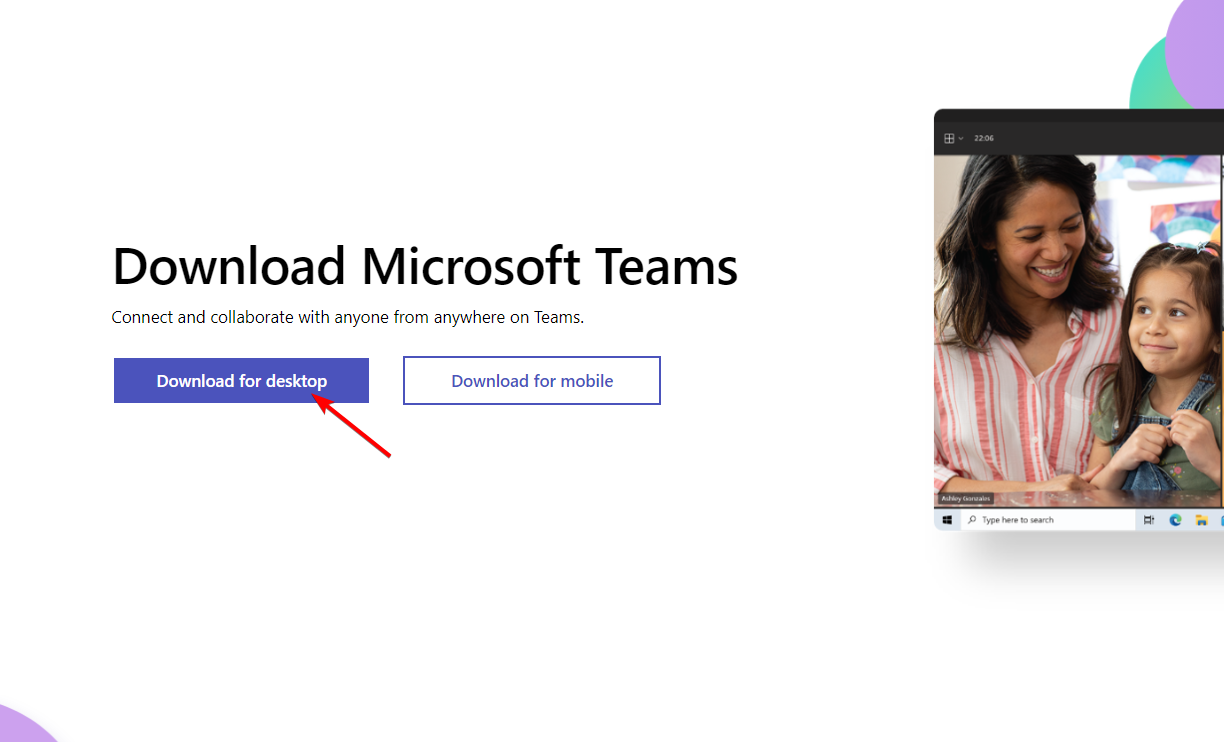
- 업무 또는 학교용 Teams로 이동하여 페이지의 Teams 다운로드 버튼을 클릭합니다.
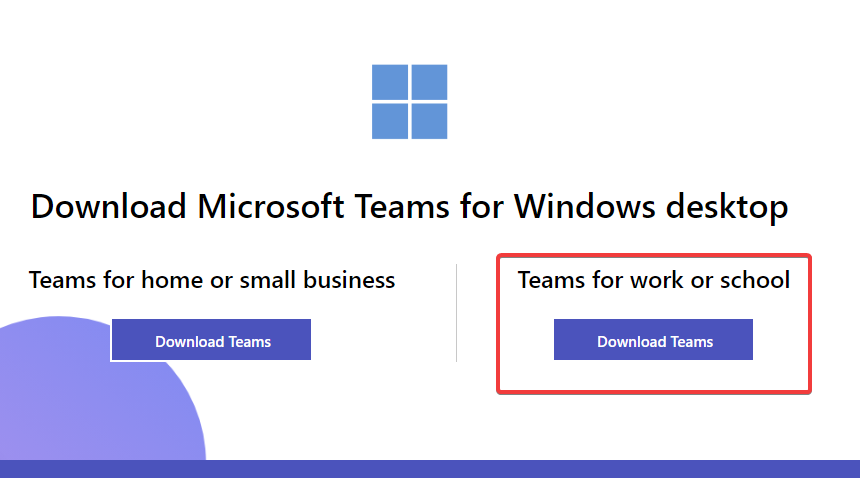
- 파일 다운로드가 완료되면 .exe 파일을 두 번 클릭하고 안내에 따라 Microsoft Teams 앱(학교 또는 업무용)을 설치합니다.
-
새 계정에 자격 증명을 입력하고 로그인합니다.
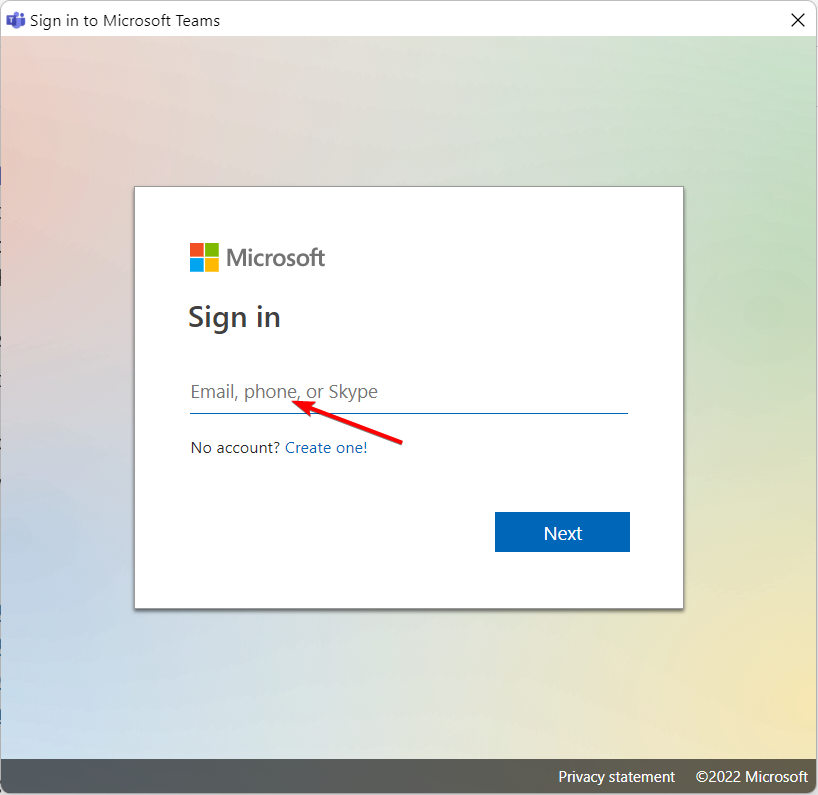
이 버전과 사전 설치된 버전의 차이점은 하나는 개인 계정용이고 다른 하나는 업무 또는 학교 계정용이라는 것입니다. 마찬가지로 사용자는 두 개의 Teams 계정에 동시에 액세스할 수 없습니다.
그럼에도 불구하고 사용자는 시작 시 두 개의 Microsoft Teams 앱을 가질 수 있습니다. 따라서 사전 설치된 Teams에서는 귀하의 계정을 사용하고 다운로드한 Teams 앱에서는 학교/작업 계정을 사용할 수 있습니다. 이 주제에 대해 더 읽어보세요
- Windows 11 기기에서 Teams 제거하는 방법
- Microsoft Teams가 파일을 다운로드하지 않을 경우 5가지 해결 방법
- Windows 11에서 MSTeams.exe 잘못된 이미지 Teams 오류에 대한 4가지 수정 사항
Teams 앱을 2개 사용할 수 있나요?
컴퓨터에 두 개의 Microsoft Teams 앱을 설치하는 것은 문제 없이 사용할 수 있습니다. 때때로, 특정 기능을 위해 다른 Teams 버전이 필요할 수 있으므로 버전 기록을 확인하고 업데이트를 되돌릴 수 있습니다.
또한, Windows 11 용 Microsoft Teams 앱은 사전 설치되어 있어 사용자가 자신의 계정에 액세스할 수 있습니다. 따라서 다른 버전: Microsoft Teams for Work or School을 다운로드해야 합니다.
그러나 이 프로세스의 생산성과 반응성은 Windows 10/11에 비해 오래된 Windows 버전에서 다를 수 있습니다. 그 이유는 Microsoft Teams가 Windows 11에 사전 설치되어 있기 때문입니다.
효율성과 생산성에 중점을 둔 분들을 위해 성능을 향상시키기 위한 최고의 Windows 11 앱 6가지를 다룬 게시물을 확인해 보시기 바랍니다.
Microsoft Teams는 Windows 11에서 작동하나요?
Microsoft Teams는 Windows 11에서 가장 반응성이 뛰어나며, 이는 Microsoft가 Windows 11에서 통신을 위해 홍보하는 기본 앱이기 때문입니다. 따라서 Windows 11과 함께 작동합니다.
PC에서 기본 앱을 설정하는 방법이 궁금하신가요? 귀하의 검색은 여기에서 끝납니다; 어떻게 설정하는지 알아보려면 링크된 기사를 확인하세요.
또한 사용자는 기본 앱 외에 Windows 11에 또 다른 Microsoft Teams 앱을 다운로드하고 설치할 수 있습니다. 이를 통해 사용자는 주 계정 이외의 계정으로 Microsoft Teams를 사용할 수 있습니다.
동시에 2개 Teams 계정에 로그인할 수 있나요?
Microsoft Teams는 사용자가 두 개의 Teams 계정에 동시에 로그인하는 것을 지원하지 않습니다. 따라서 멀티 계정 로그인 기능은 Microsoft Teams 앱에서 작동하지 않습니다.
다행히도 두 개의 Teams 계정에 동시에 액세스하는 방법이 있습니다. 사용자는 브라우저에서 Microsoft Teams 웹 앱을 사용하여 이를 수행할 수 있습니다. 이렇게 하면 사용자는 브라우저에서 한 계정에 로그인하고 기본 앱에서 다른 계정에 액세스할 수 있습니다.
사용자는 Microsoft Teams가 Chrome에서 작동을 멈추었을 경우 대처 방법에 대한 게시물을 확인하여 다시 작동시키는 방법을 확인하기를 권장합니다.
또한 일부 사용자는 컴퓨터에서 Microsoft Teams 앱과 관련된 다른 문제에 대해 불평합니다. 이러한 문제 중 하나는 Microsoft Teams가 파일을 다운로드하지 않는 것입니다. 따라서 사용자는 파일 다운로드 문제를 해결하는 방법에 대한 기사를 읽어보실 수 있습니다.
결론적으로 Microsoft Teams를 처음 사용해보는 사용자는 팀을 만들고 관리하는 방법에 대한 가이드를 확인하시기 바랍니다. 그리고 Microsoft Teams의 Together Mode를 활용할 수 있다는 점을 잊지 마세요. 이는 현재 프리미엄 회원과 구독자에게 제공됩니다.
우리가 Teams를 너무 많은 문제 없이 설치할 수 있었기를 바랍니다. 문제를 피하고 최신 기능에 접근하기 위해 Microsoft Teams를 업데이트하고 최신 상태로 유지하는 것을 잊지 마세요.
아래 댓글 섹션에 귀하의 제안 및 피드백을 남겨주세요. 우리는 귀하의 의견을 듣고 싶습니다.













